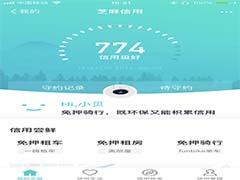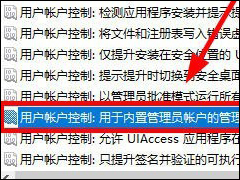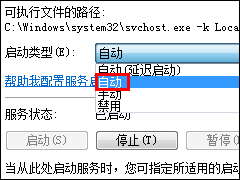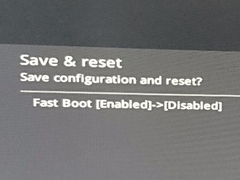TP-Link TL-WR880N路由器管理员默认密码是多少?
时间:2018-02-12 来源:系统之家官网
TP-Link TL-WR880N路由器管理员默认密码是多少?对于TP-Link TL-WR880N路由器,有V1、V2、V3共3个硬件版本,不同的硬件版本,默认密码是不同的。下面就给大家分享TP-Link TL-WR880N路由器各版本的管理员默认密码。

具体如下:
V1版本的TL-WR880N路由器,默认用户名、默认密码都是:admin。

V2、V3版本的TL-WR880N路由器,没有默认密码。
V2、V3版本的TL-WR880N路由器,打开设置界面时,提示输入“管理员密码”登录。这里的“管理员密码”,是第一次设置这台TL-WR880N路由器,打开设置界面时,用户自己创建的。
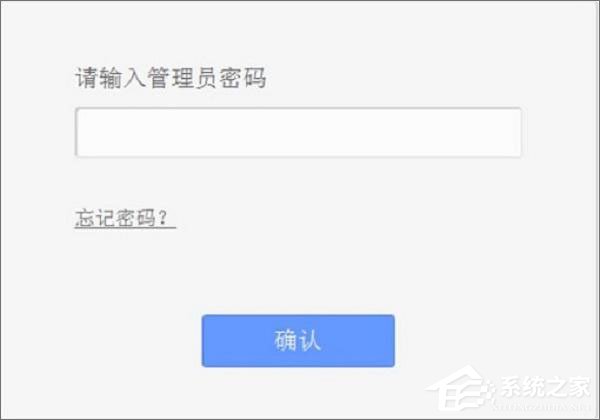
简单点说,“管理员密码”是第一次设置这台TL-WR880N路由器时,用户自己创建的,如下图所示:
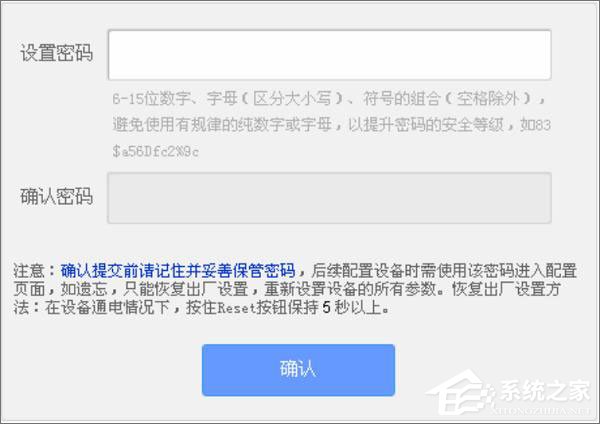
V2、V3版本TP-Link TL-WR880N的“管理员密码”是自己设置的
温馨提示:
TP-Link系列无线路由器的硬件版本,可以在该路由器底部标签中查看到,Ver 后面的就是硬件版本,如下图所示。

标签中Ver后面的就是版本
忘记管理员密码怎么办?
如果是V2或者V3版本的TL-WR880N路由器,忘记了之前自己设置的“管理员密码”,或者“管理员密码”是其它人设置的,用户自己根本就不知道。
这时候的唯一解决办法是:把这台TL-WR880N路由器恢复出厂设置。恢复出厂设置之后,再次在浏览器中打开设置界面时,会自动弹出创建“管理员密码”的窗口,可以重新设置一个管理员密码了。
恢复出厂设置方法:
(1)在TP-Link TL-WR880N路由器机身上,有一个复位按钮:Reset,请先找到这个按钮。
(2)插上TL-WR880N路由器的电源,然后一直按住Reset复位按钮不松开。观察TL-WR880N路由器上的指示灯变化情况,当所有指示灯熄灭并重新闪烁的时候,表示恢复出厂设置成功,此时松开Reset复位按钮即可。
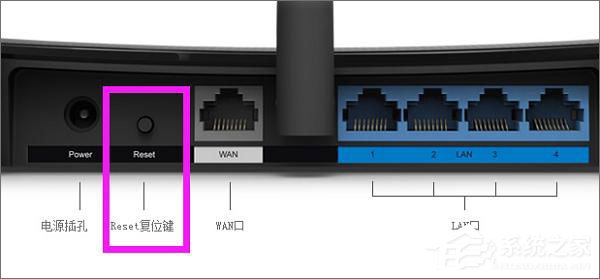
TP-Link TL-WR880N路由器的复位按钮
重要说明:
(1)执行恢复出厂设置操作后,会清楚这台TL-WR880N路由器上的所有配置信息,包括上网设置、无线网络设置。也就是说,恢复出厂设置后,你的这台TL-WR880N路由器暂时就不能上网了。
(2)所以,恢复出厂设置后,你除了给TL-WR880N路由器重新设置“管理员密码”,还需要重新设置这台TL-WR880N路由器上网、重新设置无线名称和无线密码;都设置成功后,才可以上网的。
(3)重新设置TL-WR880N路由器上网时,需要用到你家的宽带账号、宽带密码,请确保你还记得。如果不知道,请先联系你的宽带运营商,找回宽带账号、宽带密码后,才把TL-WR880N路由器恢复出厂设置。
关于TP-Link TL-WR880N路由器各版本默认密码就给大家介绍到这里了,需要设置该品牌路由器的伙伴,可以看看上文。
相关信息
-
-
2018/08/04
芝麻信用可以用来干嘛? -
2018/07/23
Win10打开文件提示没有与之关联的程序的解决方法 -
2018/07/23
无线网卡切换为AP模式时提示ICS启动失败的解决方法
-
-
Win10打开文件提示没有与之关联的程序的解决方法
Win10打开文件提示没有与之关联的程序怎么办?有些Win10用户们在打开文件的时候,系统突然弹出“该文件没有与之关联的程序来执行该操作。请安装一个程序,或者,如果已安装程序,请在...
2018/07/23
-
华硕B250pro主板biso关闭secure boot和fastboot的具体操作方法
secure boot在计算机中起到了安全引导的作用,其内置了win10的公钥,但是当用户们安装双系统时,就会出现问题,所以我们需将它禁用,以及禁用fast boot快速启动,防止系统出现问题,那么...
2018/07/18